安全操作视频指南
当你的iPhone不慎锁入中框,熟悉的操作界面消失,那种焦虑感我能深刻体会,面对屏幕一片漆黑或显示锁定图标,别着急,掌握正确的开启方法至关重要。
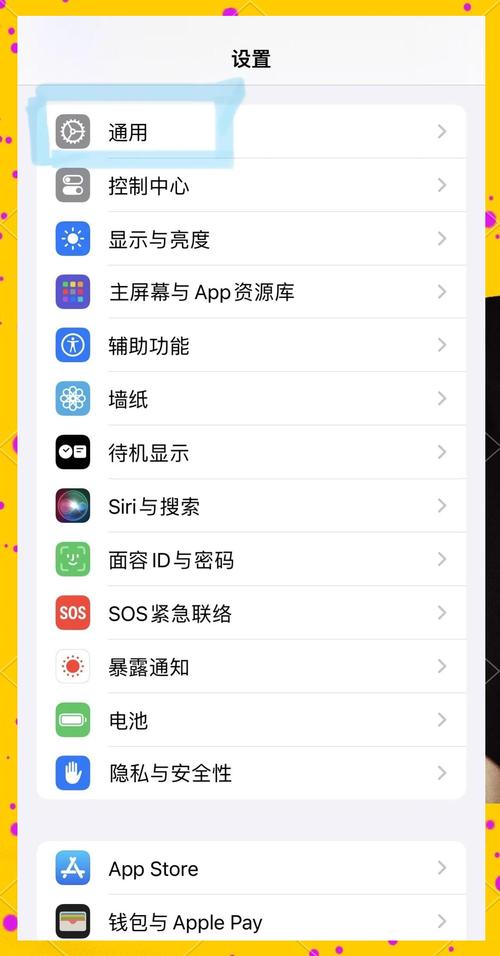
核心提示: 自行操作存在风险,强烈建议寻求苹果官方售后或授权维修点的专业帮助。
若你具备一定动手能力并坚持尝试,请务必严格遵循以下安全流程:

-
确认锁屏状态: 首先明确手机处于中框锁定模式(通常显示锁定图标或完全黑屏),而非普通密码锁屏。
-
强制重启先行: 这是最安全、最优先的尝试方案,能解决多数临时性软件故障导致的假锁。
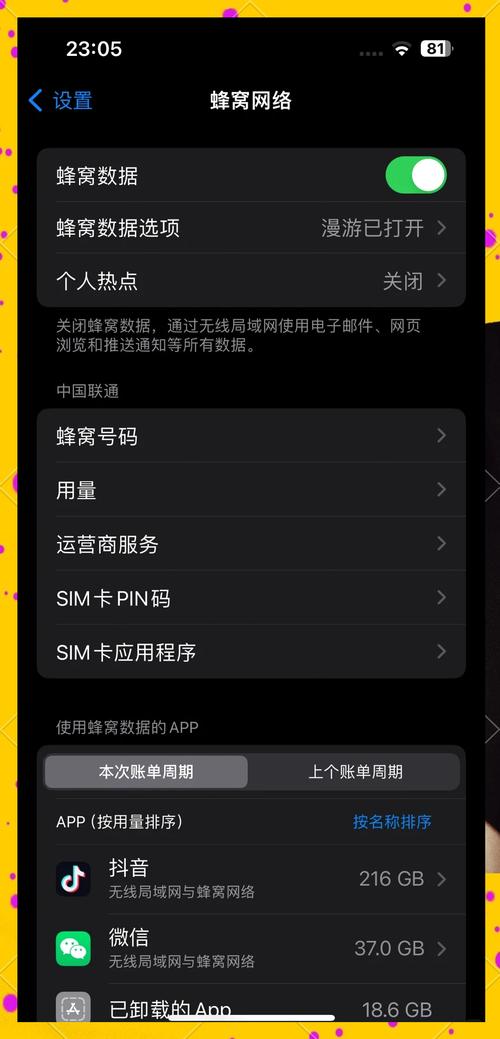
- iPhone 8 及更新机型 (含 SE 二代、三代): 快速按下并松开 音量增大键,再快速按下并松开 音量减小键,最后长按 侧边按钮,直到出现 Apple 标志。
- iPhone 7/7 Plus: 同时长按 音量减小键 和 侧边按钮,直到出现 Apple 标志。
- iPhone 6s 及更早机型 (含 SE 一代): 同时长按 主屏幕按钮 (Home 键) 和 顶部(或侧边)按钮,直到出现 Apple 标志。
- 重启后如能进入系统,立即备份数据并检查设置。
-
连接电脑恢复系统:
- 确保电脑已安装最新版 iTunes (macOS Mojave 及更早) 或 Finder (macOS Catalina 及更新)。
- 使用原装或 MFi 认证数据线连接 iPhone 与电脑。
- 根据机型执行强制重启步骤,但持续按住按键不放,直到电脑检测到处于恢复模式的设备。
- 屏幕上将出现“恢复”或“更新”选项,优先选择“更新”,尝试保留数据;若无效,再选择“恢复”(会清除所有数据)。
-
DFU 模式深度恢复 (终极方案):
- 连接电脑并打开 iTunes/Finder。
- iPhone 8 及更新机型: 快速按音量增大->音量减小->长按侧边键至黑屏->立即同时按住音量减小键约 5 秒->松开侧边键但持续按音量减小键约 10 秒(屏幕应保持全黑)。
- iPhone 7/7 Plus: 同时长按音量减小键+侧边键至黑屏->立即松开侧边键但持续按音量减小键约 10 秒(屏幕全黑)。
- iPhone 6s 及更早: 同时长按 Home 键+侧边键至黑屏->立即松开侧边键但持续按 Home 键约 10 秒(屏幕全黑)。
- 电脑识别后按提示进行恢复(此操作必然清除全部数据)。
重要安全警示与操作建议:
- 数据至上: 恢复或 DFU 模式操作极可能导致数据丢失,养成定期通过 iCloud 或电脑备份的习惯是唯一保障。
- 工具与环境: 确保使用稳定电源和优质数据线,操作过程避免中断。
- 物理损坏排除: 若手机有进水、重摔史,中框锁可能是硬件故障表象,强制操作可能加重损坏。
- 视频记录价值: 拍摄操作过程有助于回顾步骤是否准确,在寻求进一步帮助时也能让专业人员快速了解情况,拍摄时注意聚焦操作按键和设备屏幕状态变化。
中框锁”的认知: 该术语并非苹果官方表述,多指设备因系统严重故障、反复错误密码输入或安全机制触发而进入的特殊锁定状态,此时设备功能受限,需连接可信电脑恢复。
作为长期关注移动设备安全的从业者,我始终认为用户隐私和硬件安全高于一切,苹果设计中框锁机制的核心目的在于保护你的信息安全,当面对中框锁时,最理智的选择往往是将设备交予苹果官方或授权专业人士处理——他们配备专用诊断工具和解锁流程,能在最大限度保障设备和数据安全的前提下解决问题,自行拆机或尝试非正规手段解锁,看似节省成本,实则可能永久损坏设备或埋下安全隐患,得不偿失,技术存在的意义是服务于人,选择可靠的服务渠道是对自己数字资产最负责任的态度。









评论列表 (0)